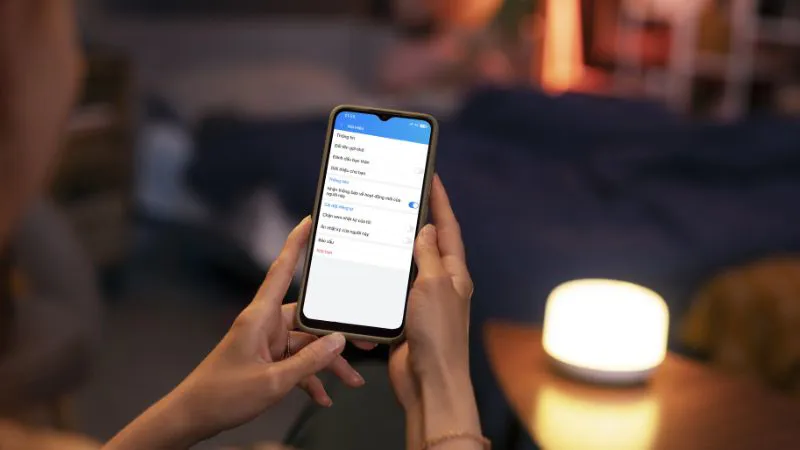Đôi khi chúng ta cần giảm bớt một số liên hệ không còn liên lạc hoặc không cần thiết. Nhưng lại băn khoăn sợ, không biết việc hủy kết bạn trên Zalo có mất tin nhắn không? Đừng lo, sau đây Điện Thoại Giá Kho sẽ giúp bạn giải đáp câu hỏi này. Đồng thời gửi đến bạn hướng dẫn chi tiết cách hủy kết bạn Zalo đơn giản nhất. Hãy cùng theo dõi nhé!
Bạn đang đọc: Hủy kết bạn trên Zalo có mất tin nhắn không ?
Tính năng hủy kết bạn trên Zalo là gì?
Trước khi giải đáp cho câu hỏi “hủy kết bạn Zalo có mất tin nhắn không”. Chúng ta cần hiểu được tính năng này là gì, được sử dụng ra sao?
Kết bạn là một tính năng quan trọng có ở hầu hết tất cả mạng xã hội. Nhằm mục đích kết nối các cá nhân tài khoản lại với nhau. Giúp người dùng có thể trò chuyện nhắn tin, gọi điện. Vậy thì với hủy kết bạn trên Zalo lại là hành động xóa bỏ mối liên hệ giữa 2 tài khoản trên nền tảng này. Bạn có thể thực hiện hủy kết bạn thông qua trang cá nhân hoặc danh bạ. Và có thể thao tác trên các thiết bị: Máy tính, điện thoại và Tablet.
Khi nào bạn nên hủy kết bạn trên Zalo
Với sự phát triển mạnh mẽ của công nghệ và mạng xã hội như hiện nay. Chúng ta có thể dễ dàng kết bạn với nhau thông qua nhiều cách chứ không còn chỉ là bằng số điện thoại như ngày trước. Điều này lại dẫn đến một hệ lụy là vì quá dễ kết bạn nên đôi khi điều đó khiến danh sách bạn bè trên zalo của bạn bị đầy. Trong số bạn bè đó thậm chí có nhiều người bạn chỉ kết bạn cho vui hoặc không còn nói chuyện nữa.
Vậy bạn nên hủy kết bạn Zalo khi nào:
- Danh sách bạn bè bạn có những người chỉ quảng cáo bất động sản, marketing sản phẩm là chính… Không tương tác hoặc quá quan trọng với bạn.
- Trong đó có quá nhiều người bạn không quen hoặc đã không còn liên lạc với nhau.
- Những tài khoản có nghi vấn sẽ đánh cắp thông tin của bạn. Có thể để ý từ những đường link trang Web kì lạ.
Vậy hủy kết bạn trên Zalo có mất tin nhắn không?
Hủy kết bạn trên Zalo có mất tin nhắn không?
Nếu bạn đang lăn tăn về vấn đề này thì đừng lo lắng bạn nhé. Vì bạn sẽ KHÔNG mất tin nhắn nếu hủy kết bạn trên Zalo. Tuy nhiên sau khi hủy kết bạn, tin nhắn giữa bạn và người đó sẽ nằm tại mục tin nhắn từ người lạ và có thể bị xóa sau 15 ngày. Vì vậy để chắc chắn tin nhắn không bị mất đi, bạn hãy nhớ sao lưu lại thường xuyên. Tuy nhiên với những trường hợp tin nhắn đã bị xóa đi, thì bạn sẽ không thể lấy lại được. Vậy nên hãy cân nhắc xóa và giữ lại những thông tin cần giữ bạn nhé.
Hướng dẫn hủy kết bạn trên Zalo
Với câu trả lời cho câu hỏi hủy kết bạn trên Zalo có mất tin nhắn không? Hy vọng bạn đã có thể yên tâm thực hiện những thao tác hủy kết bạn mà không cần lo lắng. Vậy sau đây Điện Thoại Giá Kho sẽ gửi đến bạn hướng dẫn chi tiết cách hủy kết bạn Zalo đơn giản chi tiết nhất.
Trên máy tính
Bước 1: Bạn hãy đảm bảo mình đã tải Zalo Pc rồi. Sau đó mở ứng dụng lên. Nhấn vào Danh bạ ở phía trên bên trái màn hình.
Bước 2: Bạn tìm đến tên người bạn muốn hủy kết bạn. Nhấn vào dấu ba chấm dọc ở cạnh tên tài khoản. Rồi chọn Xóa bạn.
Bước 3: Cuối cùng bạn chọn Xóa để xác nhận đã hủy bạn xong.
Vậy là bạn đã hoàn thành hủy kết bạn Zalo trên máy tính rồi.
Tìm hiểu thêm: Hướng dẫn cách khắc phục Instagram bị lỗi filter hiệu quả nhất 2024
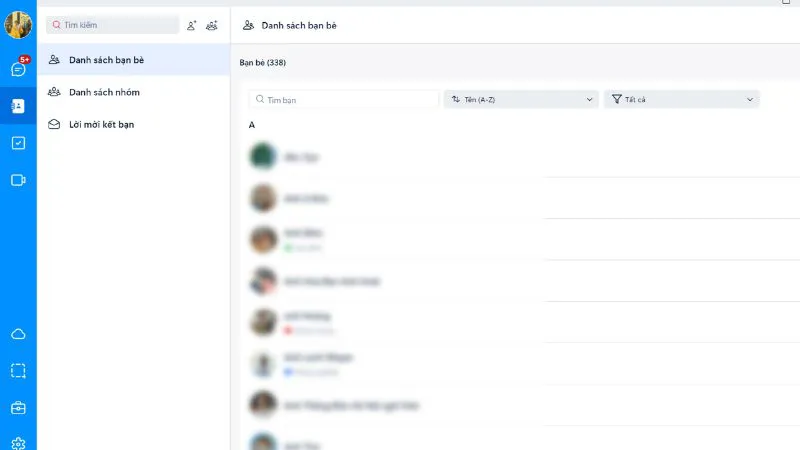
Trên điện thoại và Tablet
Với điện thoại và máy tính bảng, bạn có thể hủy kết bạn từ danh bạ hoặc trang cá nhân người đó. Tuy nhiên với mỗi hệ điều hành sẽ có những cách thực hiện khác nhau.
Hủy kết bạn qua danh bạ:
Bước 1: bạn mở ứng dụng Zalo trên điện thoại thông minh của mình. Sau đó chọn mục danh bạ ở phía cuối bên trái màn hình.
Bước 2: Thực hiện xóa bạn bè:
- Nếu bạn dùng hệ điều hành iOS: Tại danh bạ bạn tìm tên người bạn muốn hủy kết bạn. bạn vuốt tên người đó từ phải qua trái. Sẽ có 3 lựa chọn. Bạn chọn biểu tượng thùng rác màu đó rồi nhấn xóa để xác nhận.
- Nếu bạn dùng hệ điều hành Android: Tìm tên người bạn muốn hủy kết bạn. Nhấn giữ tên người đó. Lúc này sẽ có 4 lựa chọn cho bạn. Bạn chọn xóa bạn và chọn xóa để xác nhận hoàn tất.
Hủy kết bạn qua trang cá nhân:
Bước 1: Tương tự các cách ở trên, đầu tiên bạn mở ứng dụng Zalo.
Bước 2: Tìm cuộc hội của người bạn muốn hủy kết bạn. Bạn chọn biểu tượng 3 dấu gạch ngang phía góc trên bên phải màn hình.
Bước 3: Bạn nhấn chọn Trang cá nhân. Zalo sẽ đưa bạn đến trang cá nhân của người đó.
Bước 4: Tại bước này, bạn để ý phía trên cùng bên phải, sẽ thấy biểu tượng 3 chấm nằm ngang. Bạn nhấn vào đó. Bạn kéo xuống chọn Xóa bạn và nhấn Xóa một lần nữa.
Vậy là bạn đã hoàn thành hủy kết bạn thông qua điện thoại rồi.
- Cách tạo nhóm Zalo 1000 người
- Xóa bộ nhớ Zalo trên Android
Một số câu hỏi thường gặp bên cạnh hủy kết bạn trên Zalo có mất tin nhắn không?
Trên đây tất cả những gì bạn cần biết về hủy kết bạn Zalo. Bên cạnh đó bạn có thể tham khỏa một số câu hỏi được quan tâm khác:
Tại sao hủy kết bạn rồi vẫn bị hệ thống tự động kết bạn lại?
Trường hợp này có thể do bạn và người đó còn lưu số của nhau. Đồng thời bạn vẫn còn bật tính năng tự động kết bạn từ danh bạ máy. Để khắc phục, bạn có thể xóa số người kia. Hoặc đơn giản là tắt tính năng tự động kết bạn từ danh bạ.
>>>>>Xem thêm: Bật mí cách mua thẻ Garena trên MoMo cực đơn giản
Hủy kết bạn trên Zalo có bị đối phương biết không?
Zalo sẽ không thông báo đến người đó việc bạn hủy kết bạn. Nhưng nêu người đó quan tâm và tìm kiếm tên bạn trong danh bạ hoặc vào cuộc trò chuyện giữa 2 người thì vẫn sẽ phát hiện ra.
Tới đây là hết bài viết rồi. Hy vọng qua những thông tin ở trên sẽ giúp ích cho bạn trong việc hủy kết bạn trên Zalo. Đồng thời giải đáp cho bạn câu hỏi hủy kết bạn trên Zalo có bị mất tin nhắn không. Nếu bạn còn thắc mắc hay câu hỏi gì, hãy để lại bình luận cho chúng mình biết nhé. Và cập nhật mục Tin Công Nghệ của Điện Thoại Giá Kho hằng ngày để biết thêm nhiều thủ thuật hay ho.